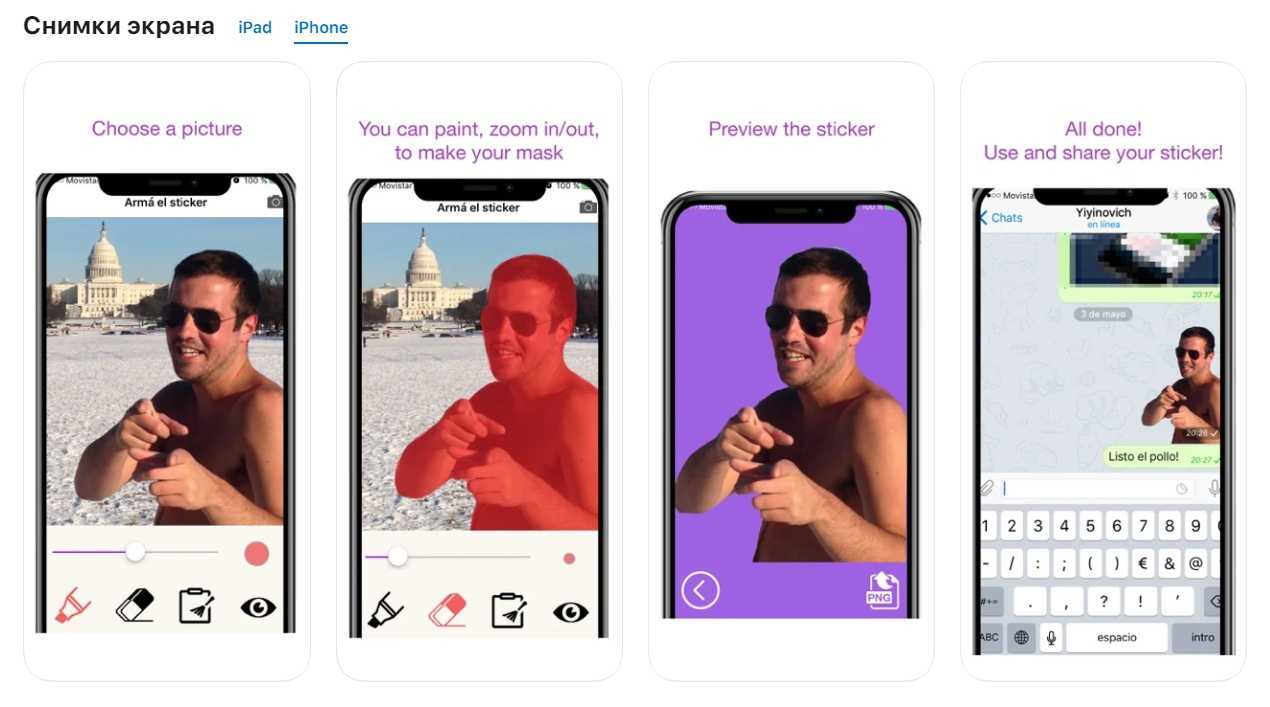Как создать набор стикеров в Телеграм
Чтобы создать набор стикеров в Телеграм, нужно запустить чат с @Stickers. Это официальный бот мессенджера, который дает возможность создать и опубликовать набор стикеров, как из фотографий, так и из гифок (чтобы получить анимированные стикеры). Откройте чат с ботом и нажмите «Начать».
Далее нужно выбрать одну из команд:
- Можно создать набор статичных стикеров командой /newpack
- Можно создать набор видеостикеров командой /newvideo
- Можно создать набор анимированных стикеров командой /newanimated
Обратите внимание:
Отличие видеостикеров от анимированных стикеров с точки зрения пользователя минимальное. Однако, с точки зрения создателя набора стикеров, это разные вещи
Для создания анимированных стикеров потребуется анимация в формате TGS, тогда как видеостикеры можно создать из обычных видео в формате WEBM.
Отправив команду создания набора, можно приступать непосредственно к созданию стикеров. В общем виде добавление стикеров в набор выглядит так:
- Сначала потребуется выбрать название для нового набора стикеров — отправьте боту желаемое название.
- Теперь начинается процесс создания стикеров. Нужно отправить боту изображение стикера (анимацию или видео).
- Далее потребуется отправить боту смайлик (или несколько смайликов), которые связаны с этим стикером.
- После этого можно повторить нужное количество раз указанные выше два пункта, чтобы наполнить набор стикерами.
- Когда набор будет наполнен необходимым количеством стикером, можно его опубликовать командой /publish.
- Далее бот предложит создать обложку — для этого нужно отправить изображение размером до 100 на 100 пикселей. При желании, можно пропустить этот шаг командой /skip.
- Заключительный шаг — придумать короткое название для набора стикеров.
Все, после этого набор стикеров будет создан, бот сразу даст ссылку на него, которую можно отправить друзьям.
Где создать собственные стикеры
Приложения для смартфона
Зайдите в Google Play App Store и введите в строке поиска «Стикеры для Телеграм» или «Stickers for Telegram». Сервис предложит несколько вариантов.Stickers Creator Ad – простое приложение для Android. Как с ним работать:
- Установите приложение, откройте его и нажмите на «+» в правом нижнем углу экрана. Откроется галерея с фотографиями.
- Выберите изображение и обрежьте его, выделяя нужную область.
- Программа предложит стереть фон, приблизить или отдалить картинку. Это можно сделать с помощью нижнего меню: значков ластика, большой или маленькой лупы.
- Измените ориентацию или отзеркальте изображение, добавьте эмодзи.
- Сохраните стикер и загрузите в Телеграм.
Stickers for Telegram – приложение для iOS. Порядок использования:
- Установите и откройте приложение. Нажмите на значок «+» и выберите фото или картинку из галереи.
- Отметьте область изображения, из которой хотите сделать стикер.
- Нажмите на знак самолета в левом верхнем углу экрана.
- Сохраните стикер, нажав на кнопку «PNG» внизу.
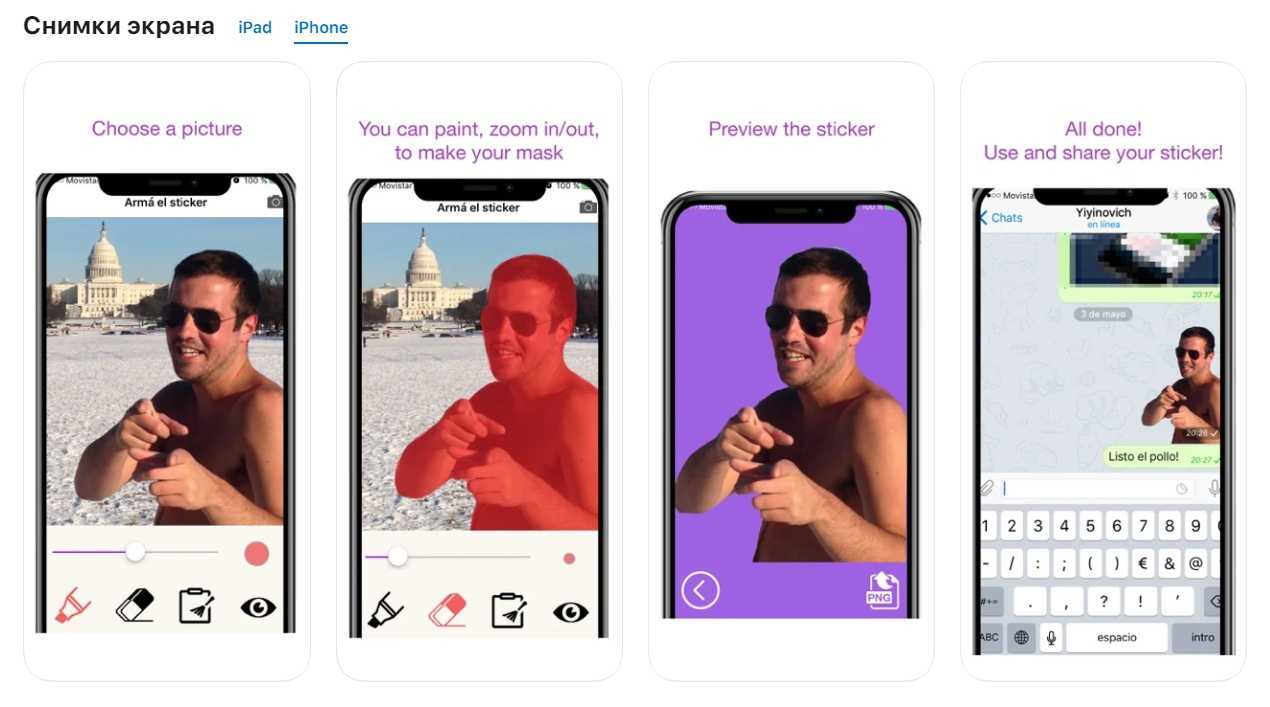
Программы для компьютера
Стикеры для Телеграм можно сделать в большинстве графических редакторов. Рассказываем, как выглядит этот процесс, на примере Adobe Photoshop:
- Откройте программу и загрузите картинку.
- В меню найдите опцию «Контуры». Выберите «Рабочий контур» и кликните на кнопку «Образовать выделенную область». В открывшемся окне в поле «Радиус растушевки» введите «1» или «2» и кликните на «Ок». Так вы немного размоете границы картинки, чтобы не было видно пиксельной лесенки.
- В верхнем меню нажмите на «Файл» – «Новый». В открывшемся окне укажите ширину и высоту изображения «512». Нажмите на «Ок».
- В верхнем меню выберите «Сохранить» – «Сохранить как» – «PNG».
Чтобы сделать фон стикера прозрачным, следуйте схеме:
- Загрузите изображение и откройте Quick Selection Tool.
- Кликните на опцию Smart Select. Программа автоматически определит границы объекта.
- Кликните правой кнопкой мыши на фото и выберите опцию Select Inverse. Сервис выделит ненужный фон.
- Нажмите кнопку «Delete» – программа изменит цвет фона на белый.
- В правом меню дважды кликните на опцию «Background». Вам предложат заменить фон на прозрачный слой. Подтвердите действие и нажмите на «Delete».
- Сохраните изображение в формате PNG.
Что такое стикеры?
Как создать видеостикеры в Телеграм
В начале статьи мы писали про отличия анимированных стикеров от видеостикеров. Создать видеостикеры проще, чем анимированные. По сути, для видеостикеров можно использовать уже существующие видеоролики стандартных форматов, которые достаточно преобразовать в формат WEBM (закодированный кодеком VP9), после чего их можно использовать для создания наборов.
Приведем основные требования к видеостикерам в Телеграм:
- Строго формат WEBM, экспортировать видео в таком формате позволяет практически любой современный видеоредактор
- Одна из сторон стикера строго должна быть размером в 512 пикселей, другая — не менее 512 пикселей
- Продолжительность отрывка видео — не более 3 секунд
- Размер не более 256 килобайт
- У видео не должно быть звуковой дорожки
- Только 30 кадров в секунду
Как можно видеть, требования к видеостикерам для Телеграм гораздо более простые, чем для анимированных. Из-за этого создать свой набор такой стикеров значительно проще.
Шаг 1. Создаём свой первый стикер
У приложения Sticker Cat понятный русскоязычный интерфейс и базовые функции для простой обработки картинок.
Сразу после установки можно начать создавать стикеры. Первым делом создаётся набор — стикерпак:
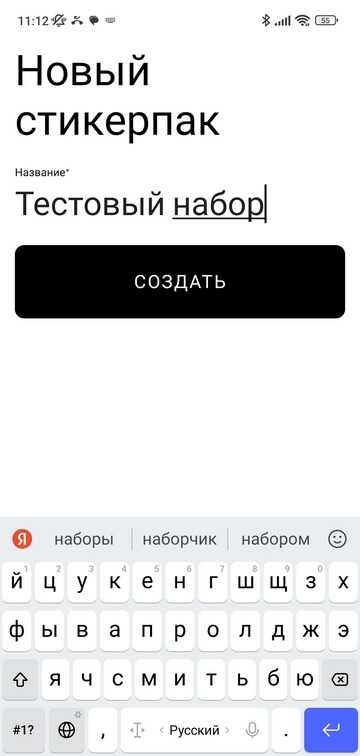
После выбираем нужную картинку на смартфоне, например — из загруженных картинок:
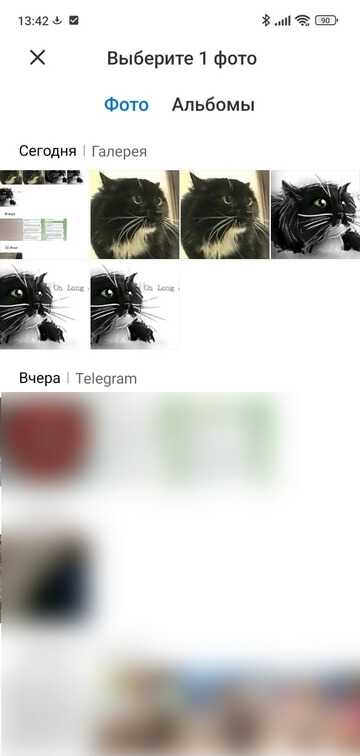
В редакторе есть три основных функции для её обработки изображений:
- «Магия»: Вырезает человека или фигуру из фона автоматически, с использованием искусственного интеллекта.
- «Ручная»: Вы вручную обводите часть изображения, внутри этой части будет маска стикера.
- «Фигура»: Обведите любой фигурой часть изображения, и оно попадёт в стикер.
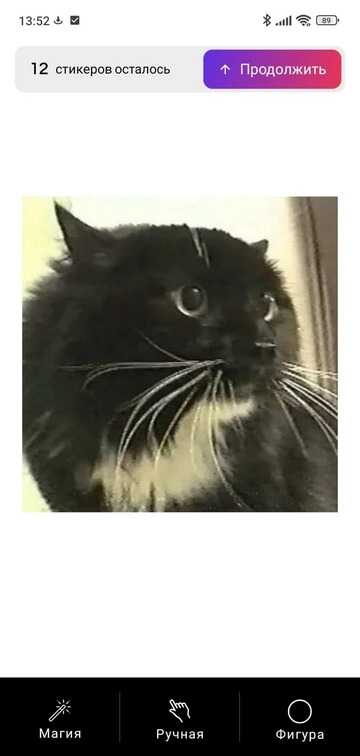
Комбинировать несколько вариантов нельзя. Для примера давайте доверимся магии:

Есть некоторые проблемы по краям, но их можно исправить за счёт будущей рамки. К тому же стикер уменьшится, и угловатости будут не так видны. Всё же автоматическая вырезка проще, чем сопение при долгом вождении пальцем по экрану.
Теперь можно применить дополнительные эффекты.
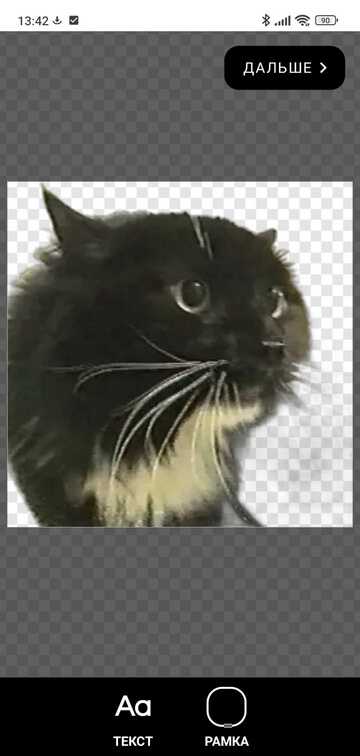
- Текст: добавляет надписи поверх изображения.
- Рамка: добавляет рамку.
Ниже приведены скриншоты настройки этих эффектов.
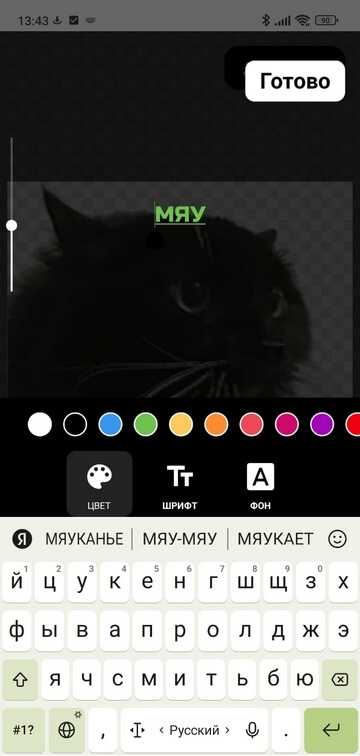
Для текста можно выбрать цвет, шрифт, фон и размер. Для рамки — тип из трёх вариантов. Давайте выберем белую.
Следующий шаг — добавление эмодзи. Это нужно, чтобы мы могли найти свой стикер в Telegram после его загрузки. Он будет открываться при выборе соответствующего настроения.
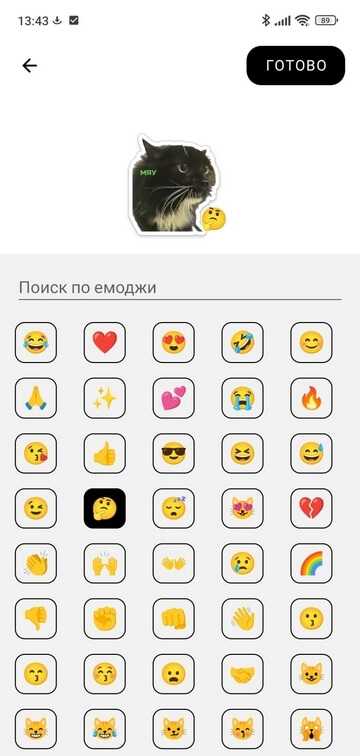
Как создать стикеры
Чтобы создать свой собственный набор наклеек, не обязательно быть крутым и продвинутым дизайнером. Достаточно уметь работать на уровне пользователя в любом, пусть даже самом упрощенном графическом редакторе или скачать программу на смартфон.
Пошаговая инструкция создания набора стикеров:
Для тех, кто с графическими редакторами на «Вы», существуют специальные приложения на смартфон, такие как «Sticker Creator Ad» или «Sticker Tools». Достаточно просто скачать их из официального магазина и установить. Они имеют интуитивно понятный интерфейс и позволяют легко и быстро создавать изображения.
Как создавать стикеры со смартфона
Чтобы создать свою наклейку, нужно подобрать картинку (либо сделать подходящую фотографию) и обработать ее в специальной программе.
Android
Для смартфона с Андроидом на Google Play есть целый ряд приложений для обработки фотографий и трансформации их в стикеры. Наиболее популярным из них является Stickery (более 1 млн скачиваний), которое актуально не только для Telegram, но и для Whatsapp. Недостатком Stickery является отсутствие русской версии. В качестве альтернативы можно воспользоваться Stickergram или Stickerzzz – они просты в использовании и отличаются красивым дизайном.
Stickery — самое популярное приложение для Андроид.
Принцип работы приложений заключается в том, что вы загружаете в него картинку и можете преобразовать ее в наклейку – при необходимости удаляете фон, делаете обводку, тени.
Iphone
Создать стикеры на айфоне помогут такие приложения, как Sticker.ly – Sticker Maker, а также Sticker Maker Studio. Они оба бесплатные и доступны для скачивания на App Store. Еще одно, современное и со встроенными покупками, – Stickerfy, позволяет делать наклейки из селфи с использованием встроенных шаблонов, делать наложения из текста, фона или графических элементов (например, можно пририсовать усы или надеть очки).
Принцип работы данных приложений не отличается от тех, что используются на Андроиде:
- загрузите изображение или текст;
- уберите фон;
- добавьте текстовые элементы или наложения (вы увидите много прикольных вариантов);
- отправьте фотографии боту Stickers и следуйте его инструкциям.
Создать стикеры на айфоне поможет приложение Sticker Maker Studio.
Для создания текстовых стикеров можно использовать приложение Sticker Tools с возможностью выбора фона и шрифта – так вы сделаете текстовое сообщение более креативным.
Шаг 1. Определимся с целями
Например, это может быть набор, посвящённый какому-то событию или создаваемый под определённого человека. Если стикеры создаются компанией, они могут увеличить вовлечённость клиентов, рассказать о новом продукте, сплотить коллектив. Отталкиваясь от целей, будет легче определить, какую картинку хочется получить.
Помимо целей, вашу фантазию ограничивают всего пять пунктов:
- Размер изображения — 512*512 пикселей (как минимум одна сторона, другая может быть меньше);
- Его формат — сохраняйте в PNG;
- Фон — обязательно прозрачный. Для живости можно добавить тень и белую обводку, но тут уже на ваш вкус;
- Максимальный размер — 350 КБ;
- Авторские права — мы же с вами за честность, правда?
Статья в тему “Используем на всю катушку стикеры для Telegram“.
Создание стикер-пака
Как создать свой стикерпак в Телеграме:
- создать мини-картинки в «Фотошопе» на ПК или в приложении на смартфоне;
- сохранить рисунки на устройстве в файловом режиме png;
- зайти в Телеграм;
- в поисковой строке написать имя бота @stickers;
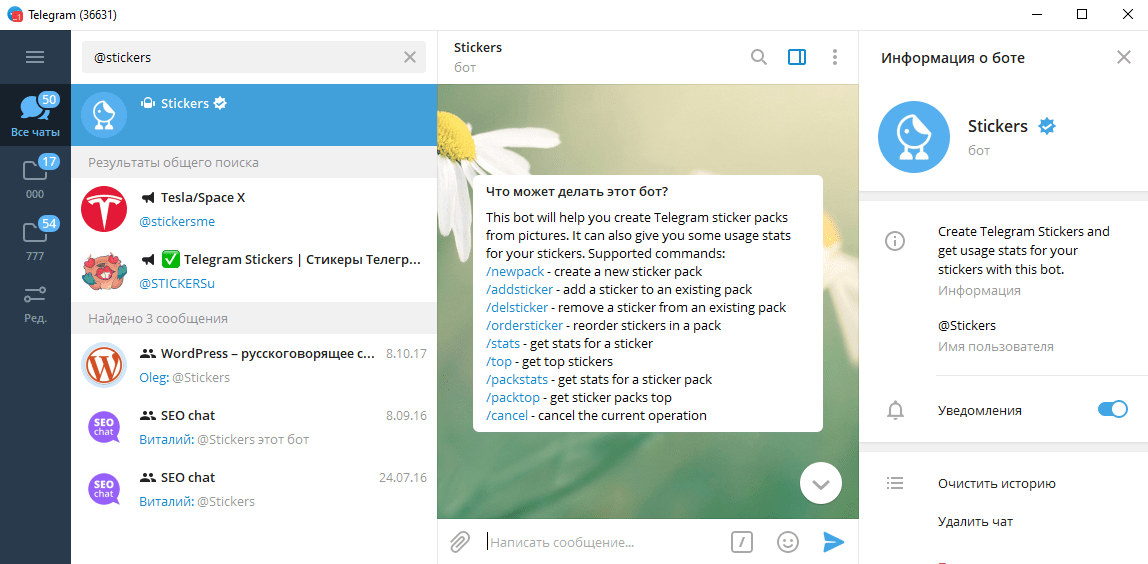
задать роботу команду «/newpack»;
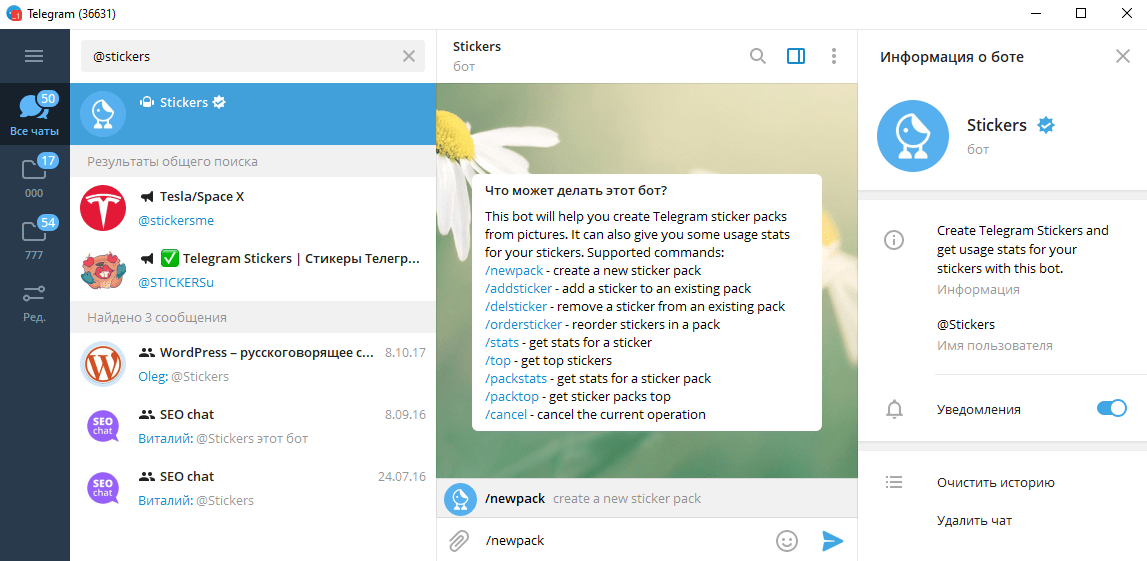
отправить боту картинку и указать с помощью смайла тип эмоции, которой она соответствует;
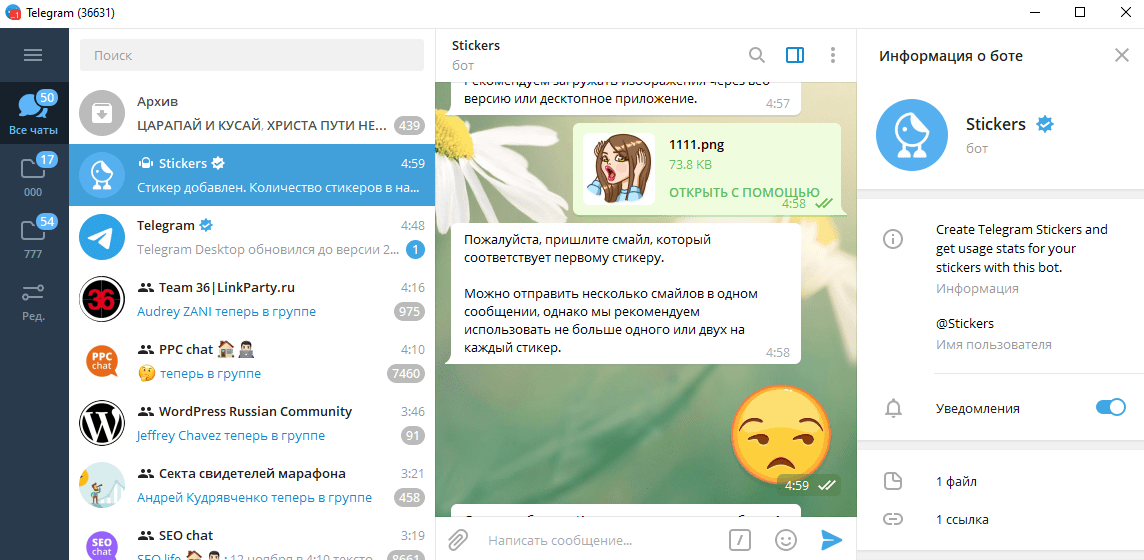
- добавить в набор остальные рисунки (до 120 штук);
- дать боту команду «/publish» и придумать название коллекции;
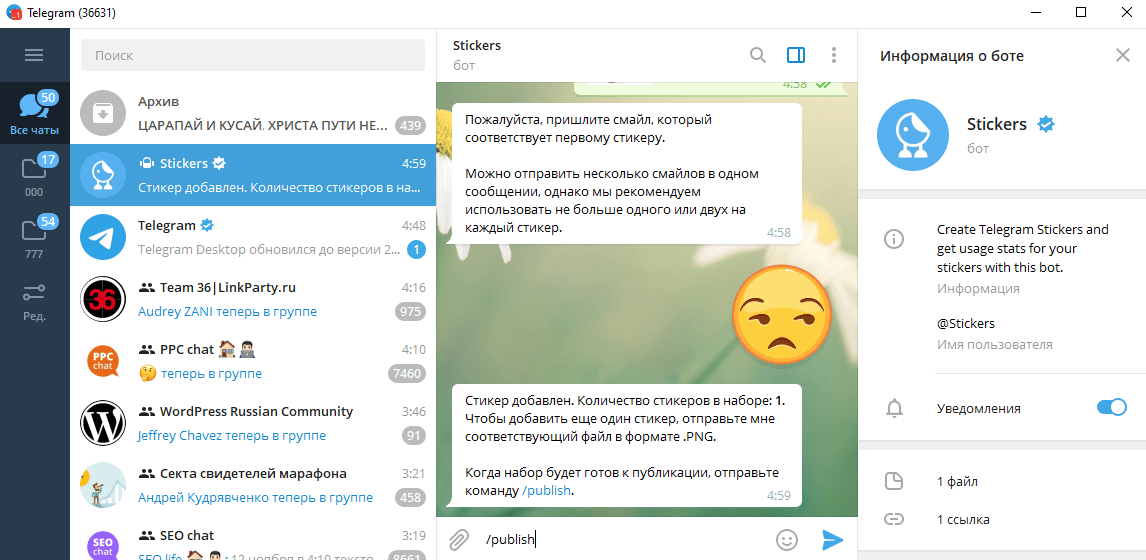
с помощью присланной ссылки загрузить стикерпак в свой Telegram.
Важно! Если нужно добавить еще одну картинку в набор, боту отправляют ранее полученную ссылку и дают команду «/addsticker». Для удаления виртуальной наклейки, вошедшей в состав стикерпака, есть функция «/delsticker»
Удалить весь набор рисунков можно с помощью команды «/delpack».
Виды и требования к изображению для Telegram
Условно все Telegram-стикеры можно разделить на статичные, динамичные (анимированные), текстовые и наклейки, сделанные из фото. Каждый вариант имеет право на существование, но если рассматривать их в контексте продвижения и максимального привлечения внимания, то самыми вирусными, безусловно, являются именно яркие иллюстрированные стикеры.
И прежде всего речь идет о следующих параметрах:
- файловый размер – 512х512 точек;
- вес – до 350 Кб;
- цветовое разрешение RGB;
- для статичных наклеек – PNG (прозрачный);
- для динамичных – используется внутренний специальный формат Телеграм TGS, для чего необходимо использовать After Effects.
Ну а дальше, как говорится, дело вкуса и индивидуальных предпочтений, во многом обусловленных основной тематикой канала или продукта, для продвижения которых чаще всего и создаются авторские стикерпаки.
Как отправить стикер в Телеграм
Существует несколько простых способов отправить стикер своему собеседнику.
Во-первых, чтобы отправить стикер, можно ввести смайлик в окне ввода сообщения в Телеграм, а дальше выбрать один из всплывающих стикеров привязанных к этому смайлу.
Во-вторых вы можете открыть панель стикеров у себя в Телеграм и выбрать один из стикеров для отправки.
Зайти в панель стикеров можно придерживаясь такого алгоритма: нажать в чате внизу на значок ввода смайликов, который выглядит как улыбающийся смайл, а затем выбрать вкладку “Стикеры”. В мобильном телефоне вместо вкладки с таким названием нужно выбрать улыбающийся квадратный значок.

Воспользуйтесь сортировкой стикеров по стикерпакам, поиском по стикерам или используйте вкладку “Недавние стикеры”, чтобы выбрать тот стикер, который хотите отправить в свой чат. Нажмите на него, чтобы эта наклейка появилась в вашей переписке.
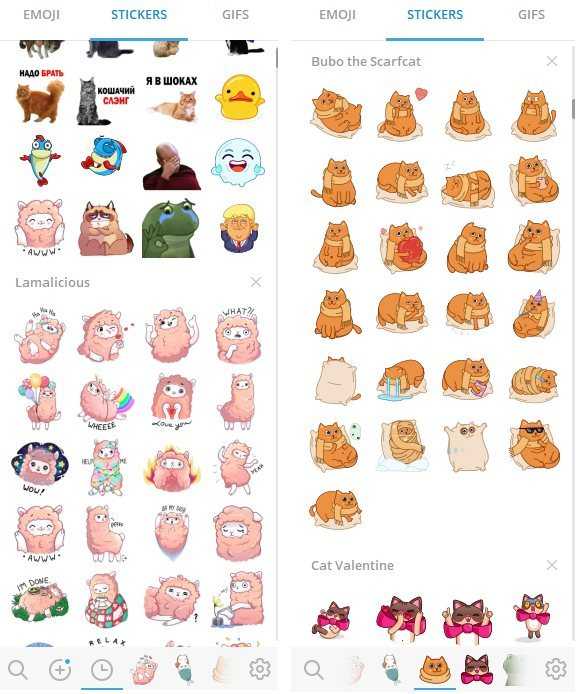
А еще можно просто отправить в чат один из стикеров того стикерпака, который повстречался вам в переписке, даже не добавляя его к себе. Это совсем не сложно, достаточно просто нажать на значок этого стикера и выбрать другой подходящий стикер из этого же стикерпака. Простой и удобный инструмент!
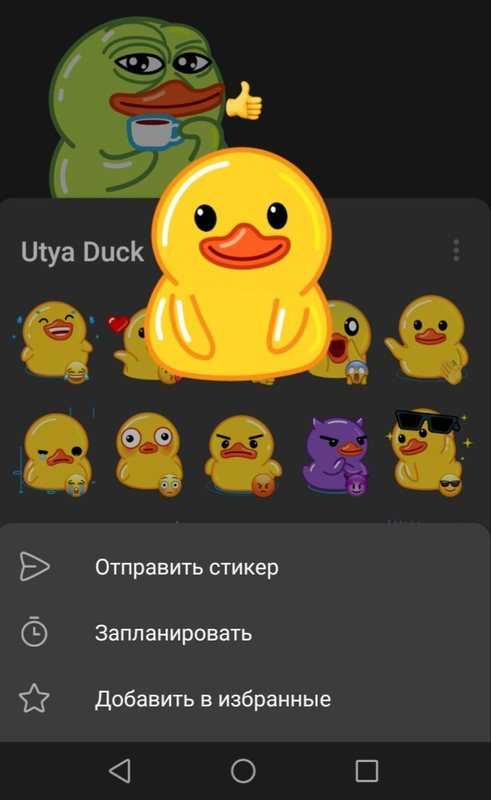
Как видите, Телеграм очень гибкий мессенджер и предоставляет пользователям максимально широкий набор способов пользоваться стикерами в Телеграм. У вас всегда будет много вариантов того где найти, откуда загрузить и как отправить понравившиеся вам наклейки.
Стикеры не только помогают нам разнообразить свое общение в мессенджере, но и существенно упрощают передачу смыслов, а также экономят наше время. Иногда вместо того, чтобы описывать свои эмоции в нескольких предложениях достаточно просто отправить один-единственный стикер.
Эти прекрасные, часто забавные и по настоящему смешные картинки делают любое общение ярче и насыщеннее, сближают людей, помогая нам всем передавать свои эмоции сквозь любые расстояния в виде стикеров в Телеграм.
На компьютере
Пару слов о том, каким требованиям должны соответствовать стикерпаки в Телеграмме:
- Размер только 512х512 px;
- Вес файла – не более 350 Кб;
- Формат изображения – исключительно PNG;
- Фон белый или прозрачный.
Сначала расскажем о том, как сделать стикеры в Телеграмм на компьютере – вы можете использовать программу Фотошоп, можете скачать или открыть онлайн любой фоторедактор. Так как Фотошоп – платная программа, воспользуемся сторонним софтом (функционал ничем не отличается).
Откройте программу и нажмите на кнопку «Файл», далее выберите действие «Создать»;
Укажите характеристики – размер 512х512, прозрачный фон и кликните на кнопку создания;
Теперь вновь кликайте на меню «Файл», но уже на значок «Открыть» и выбирайте картинку с рабочего стола – именно она станет основой наклейки;
- Теперь переходим к инструменту «Лассо» на левой панели или просто жмем клавишу L;
- Выделяем нужную область – этот процесс интуитивно понятен;
Как только закончите выделение, жмите на кнопку «Редактировать» и копируйте данные или просто воспользуйтесь сочетанием клавиш Ctrl+C;
Теперь переключаемся на созданное новое изображение (в шахматную серо-белую клетку) и жмем на иконку «Вставить»;
Справа ищем фон, который используется в качестве подложки, нажимаем правой кнопкой мыши, чтобы открыть дополнительное меню;
Найдите раздел «Обводка» и выберите белый цвет, обозначьте нужную толщину. Сохраните внесенные изменения нажатием кнопки «ОК»;
Теперь нам остается сохранить изображение в нужном формате!
Готово, первый этап завершен. Чтобы окончательно понять, как в Телеграмме создать стикеры, нужно обратиться к мессенджеру.
- Запускаем программу и вбиваем в поисковую строку название Sticker;
- Автоматически запустится специальный бот – жмем на команду /newpack;
- Вводим название согласно запросу робота;
- Загружаем изображение, ранее сохраненное на рабочий стол;
- Выбираем смайлик, который будет соответствовать наклейке;
- Действуя по инструкции, загружаем остальные стикеры;
Как только закончите добавление картинок, вводите короткое название и получайте ссылку для отправки пользователям!
Под рукой не оказалось компьютера? Не беда, альтернатива есть – сделаем стикеры для Телеграмма на телефоне!
Как сделать стикер в Телеграме через телефон
Если вы привыкли использовать телегу исключительно через мобильное устройство, работайте в нем. Необязательно устанавливать десктопную версию.
Дальше следите за руками.
Android
Придется установить программы, зато сам процесс будет быстрым, а результат неплохим.
Sticker Maker for Telegram
Скачиваем и добавляем фото. Попадаем в режим редактирования.

Здесь можно почистить фон, добавить текст и белую рамку.
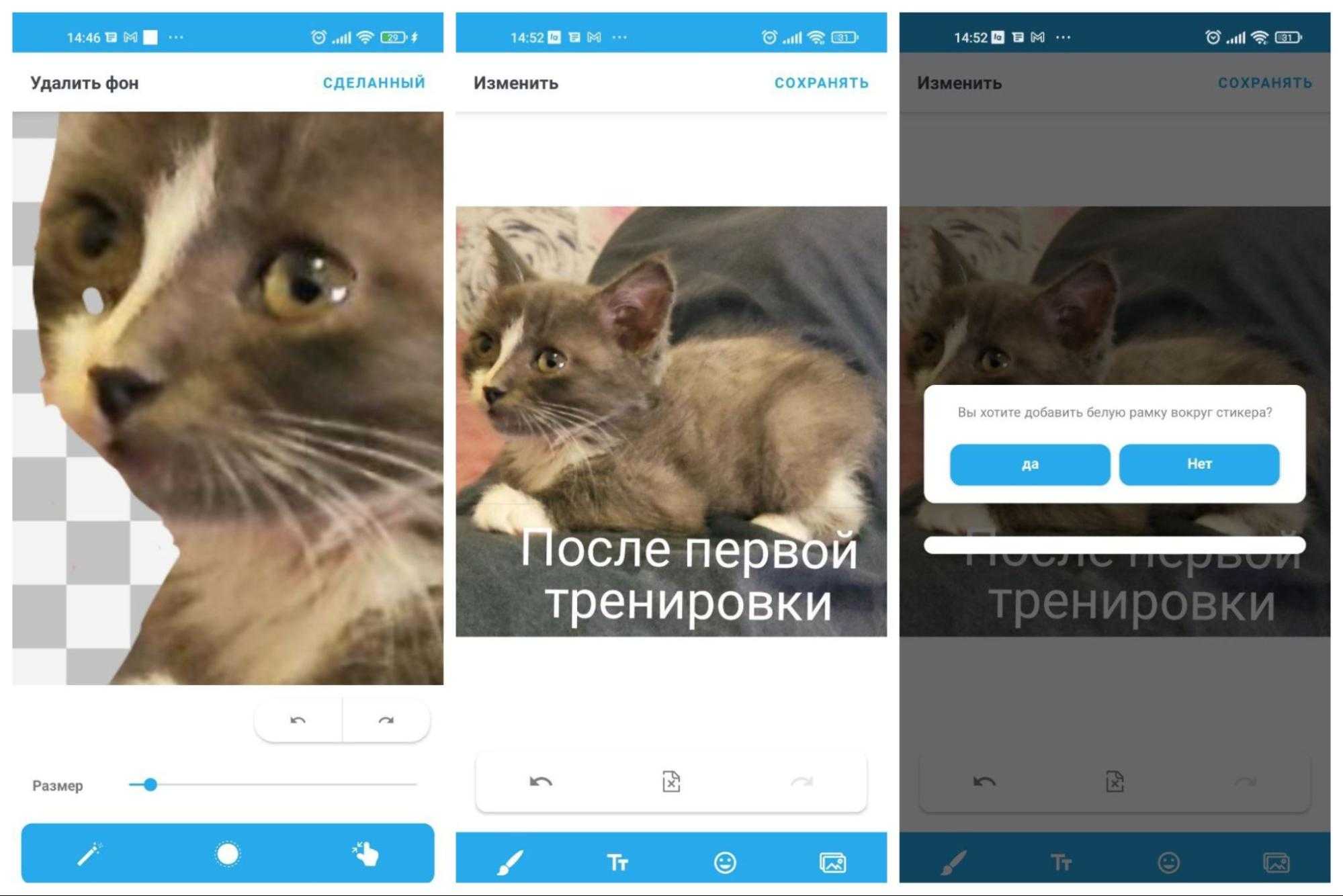
Дальше назначаем эмодзи и экспортируем в приложение.
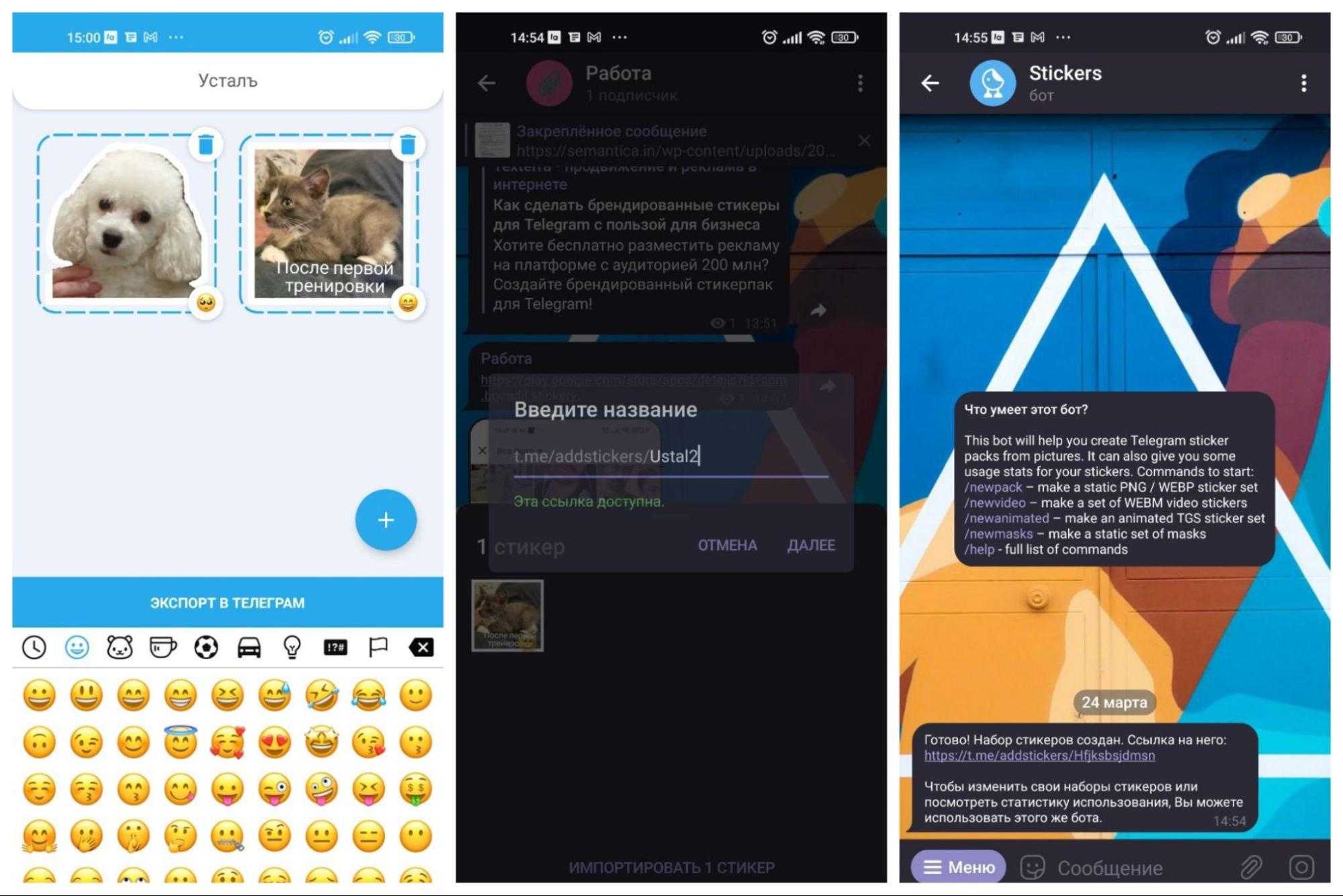
Sticat
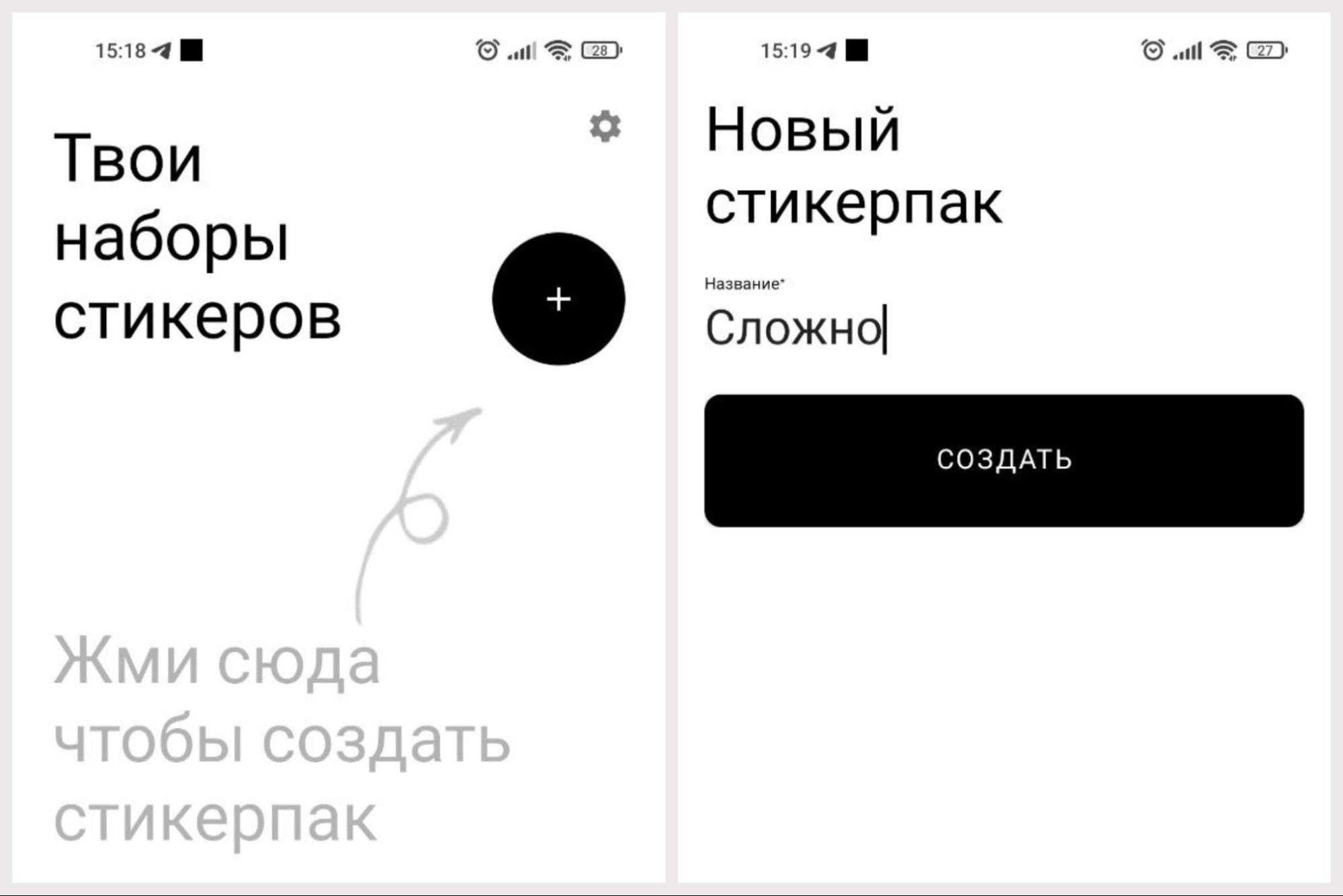
Выбираем фотографию, редактируем ее, подписываем. Можно выбрать разные шрифты и цвета. Инструментов достаточно.
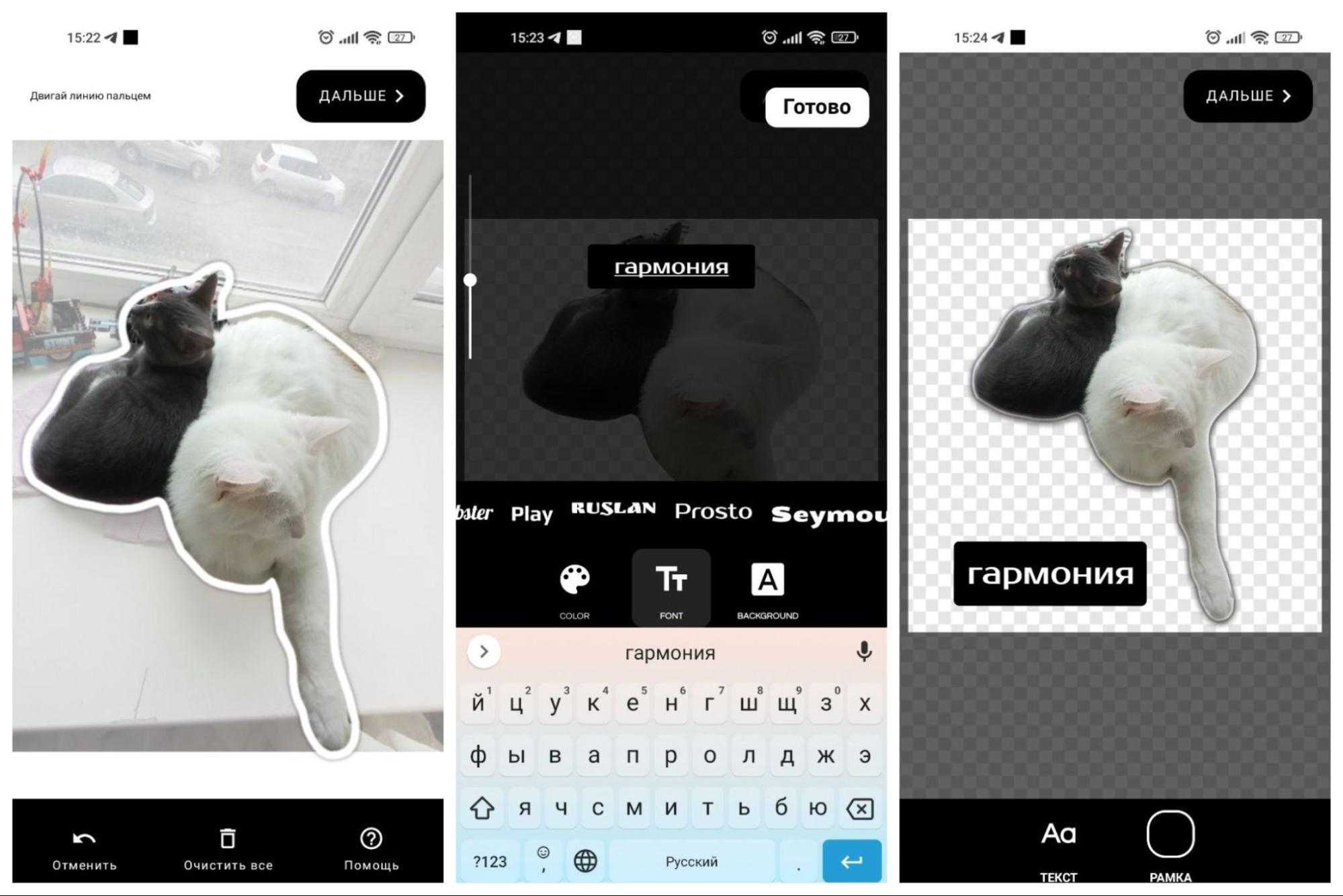
Выбираем смайл и добавляем в Телеграм через специальный чат-бот приложения.

IPhone
Теперь посмотрим, как это происходит на Iphone.
Sticker Tools
После установки нажмите плюс и выберите картинку.
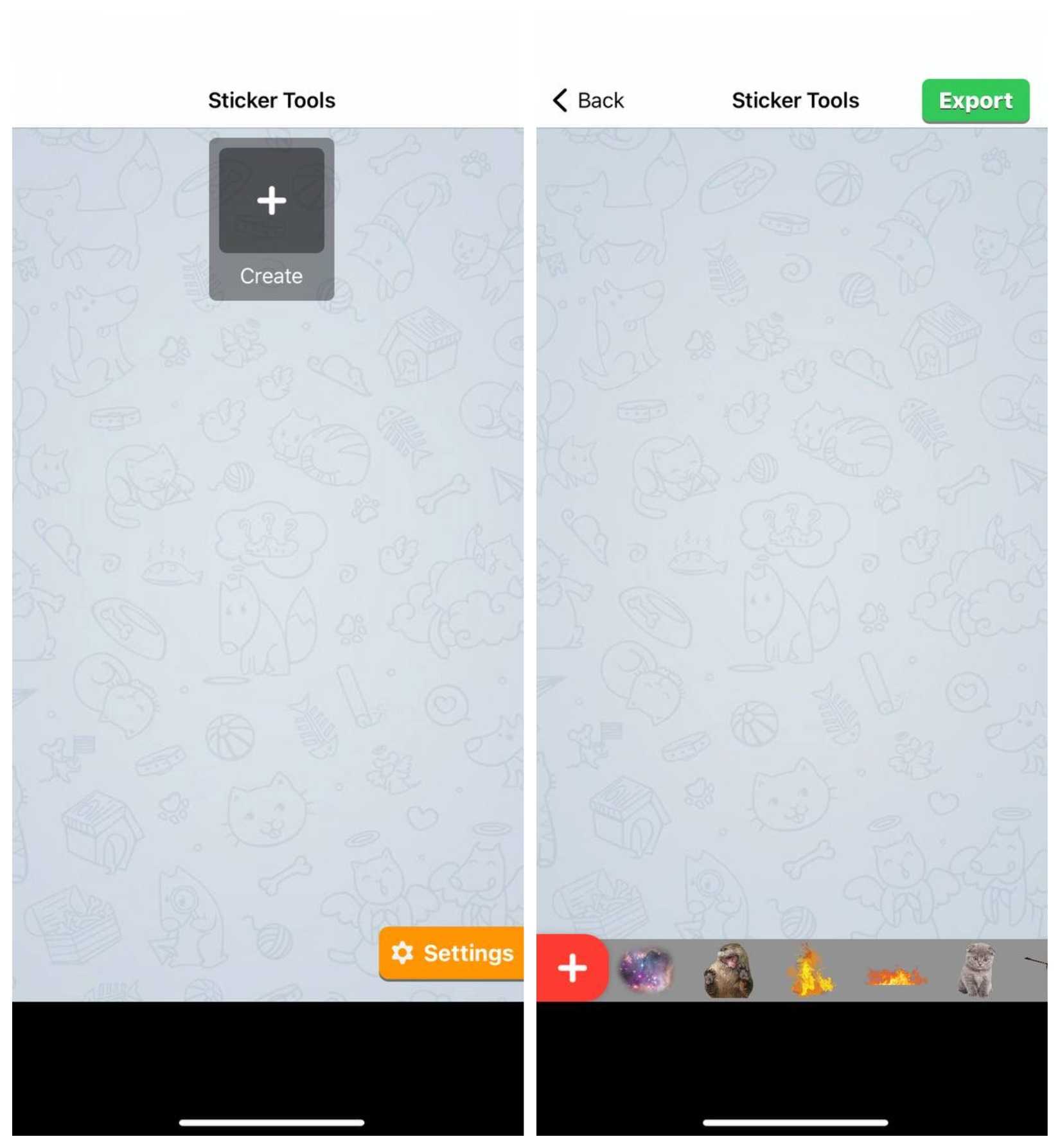
Затем редактируем, добавляем текст, если нужен. Сервис предлагает добавить элементы из своей базы.
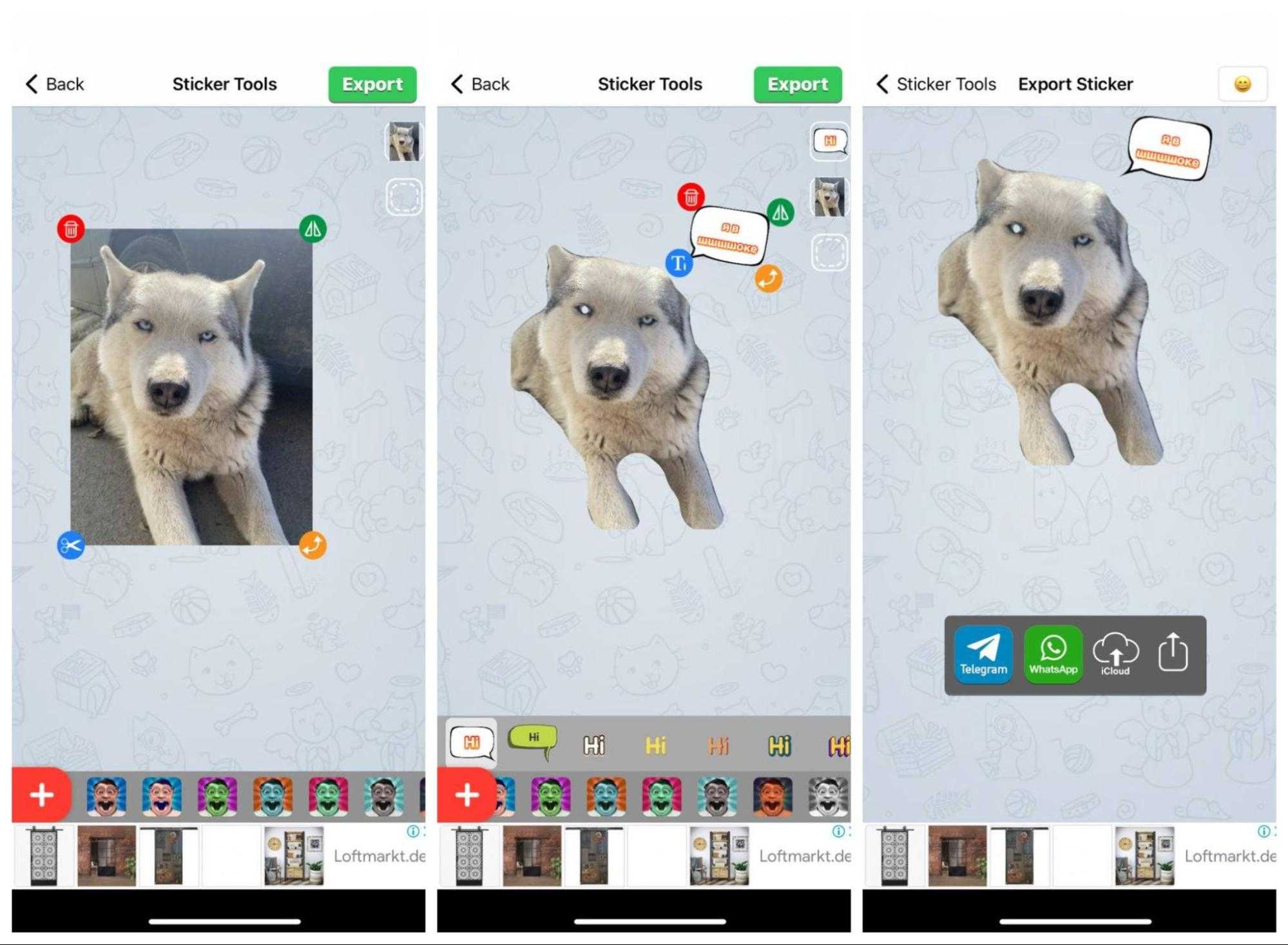
Указываем эмодзи. Теперь можно экспортировать в Вотсап или ТГ.
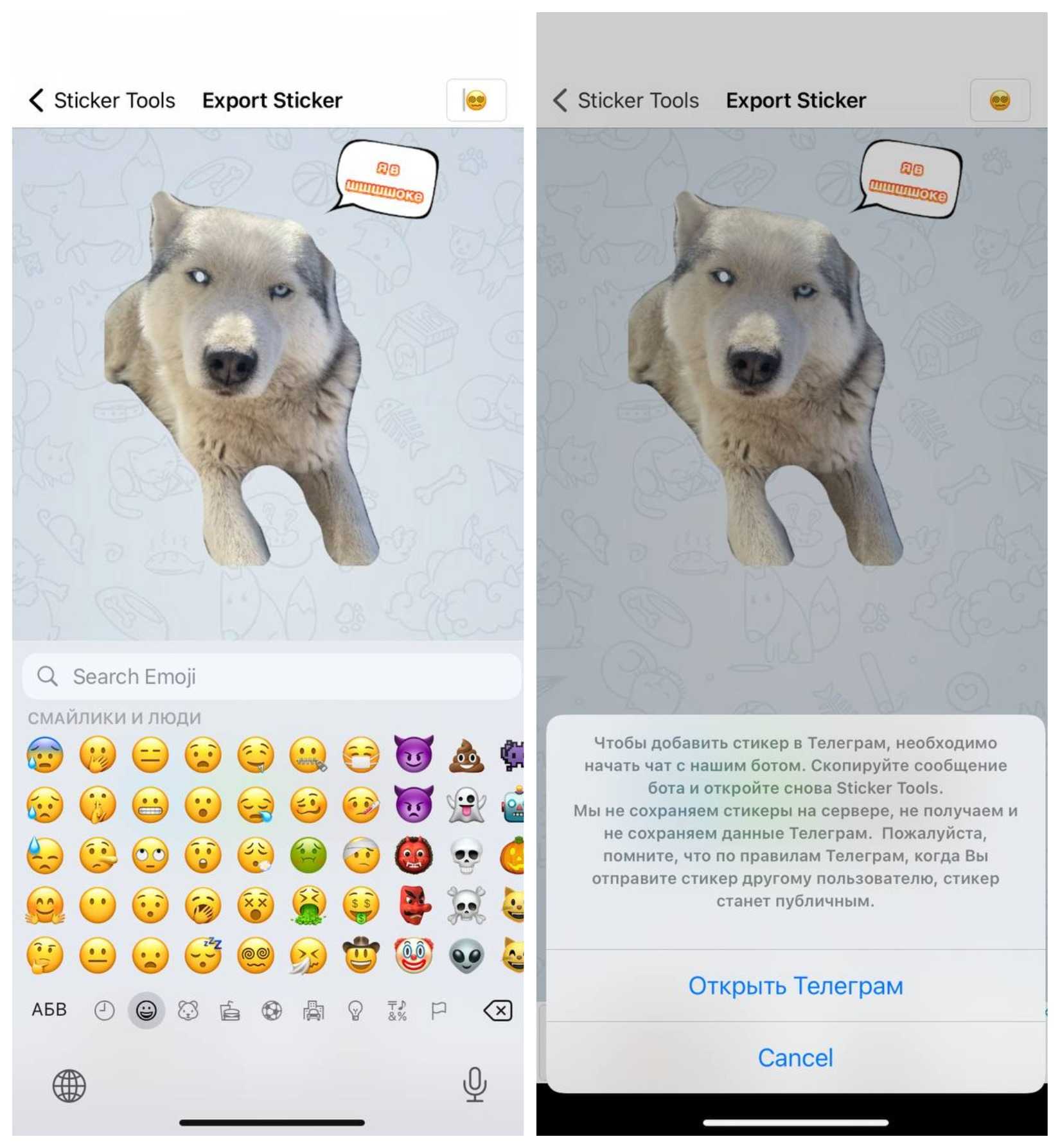
Стикеры из фото
Здесь механика в целом не отличается. Проиллюстрирую ее.
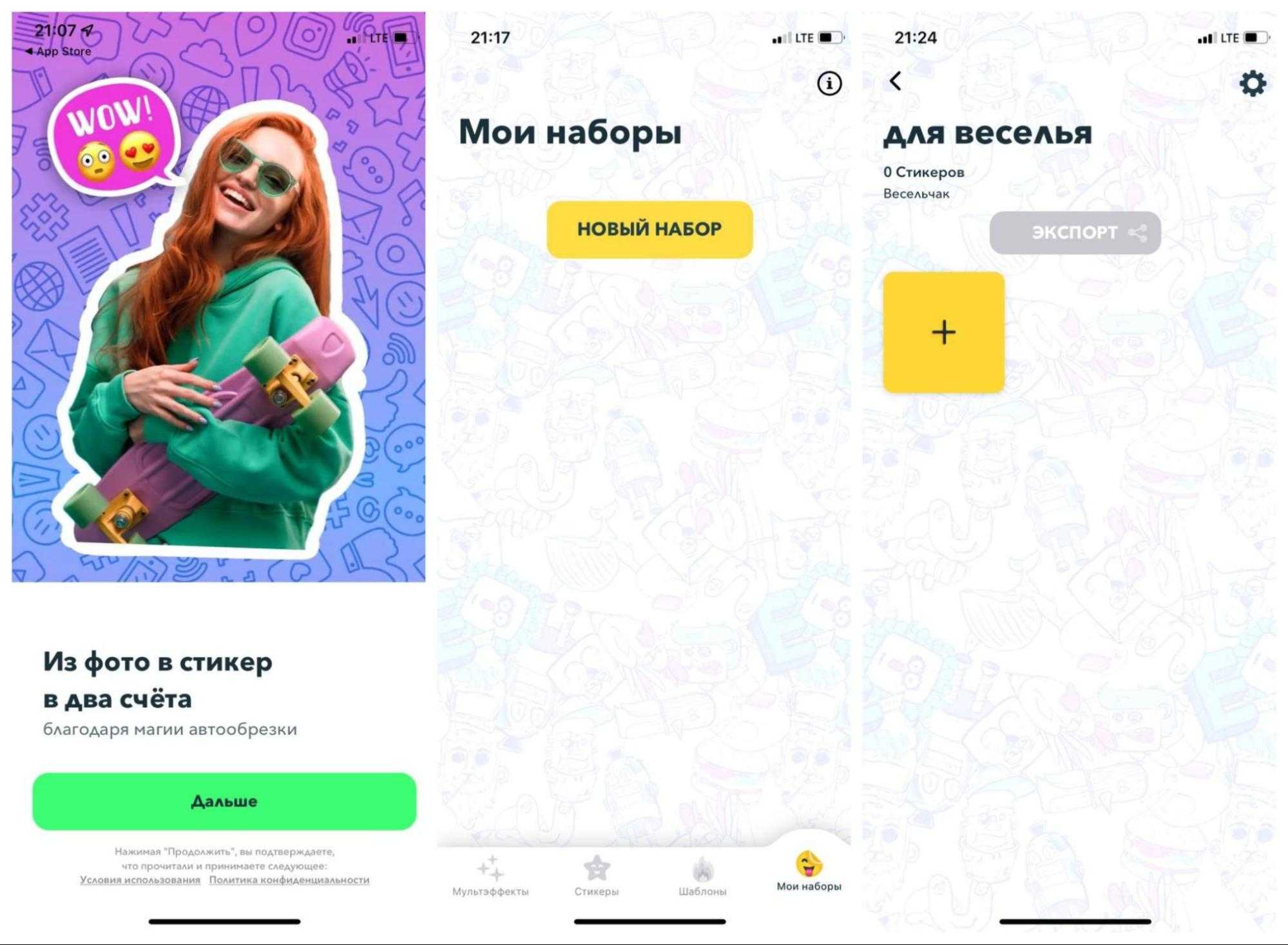
Я стараюсь выбирать фотографии, которые и без особой обработки смешные. Но в приложении есть возможность добавить детали, если хочется еще забавнее.
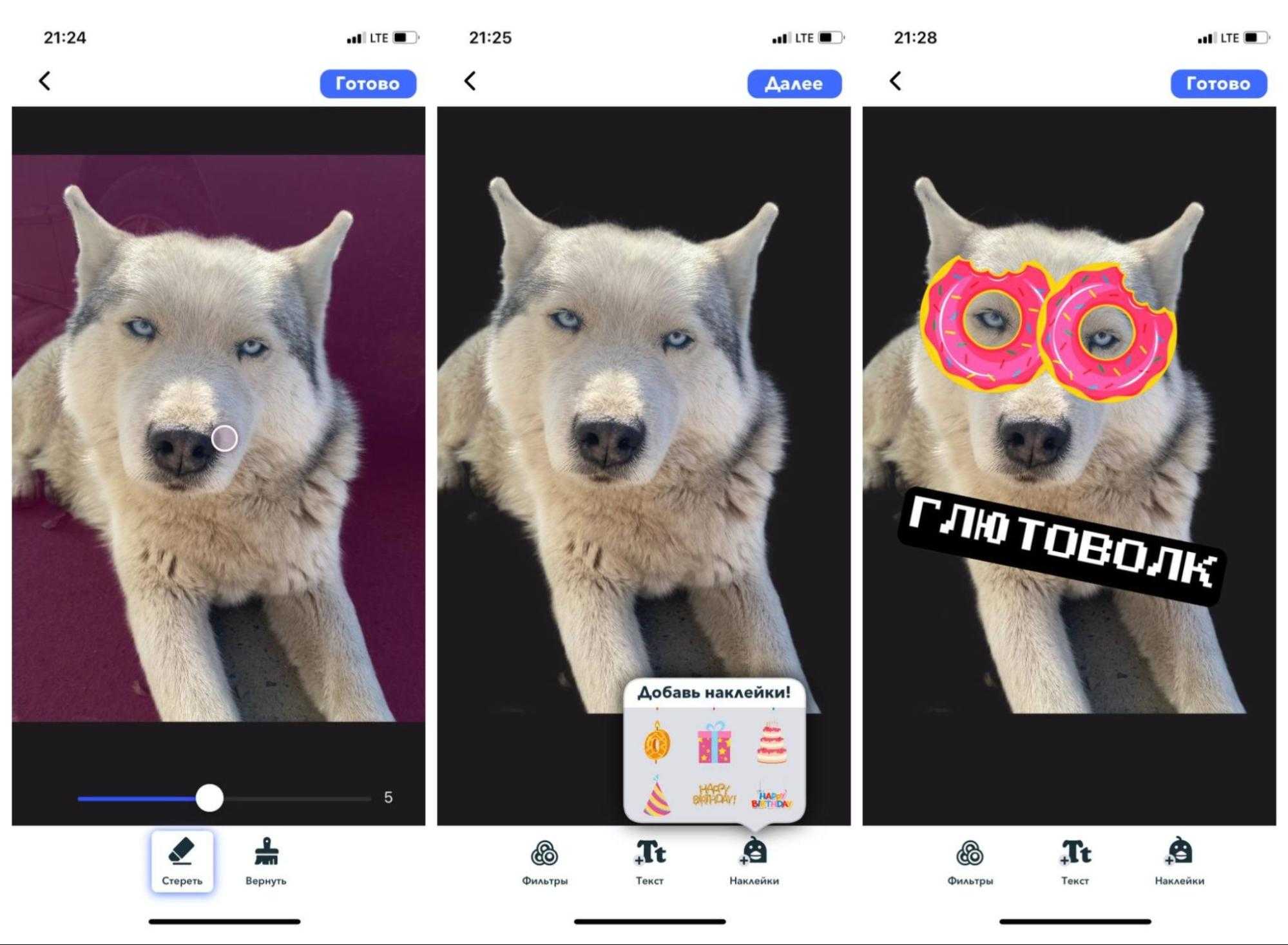
Экспорт легкий и быстрый.

Stickerfy
Здесь простой и удобный редактор.
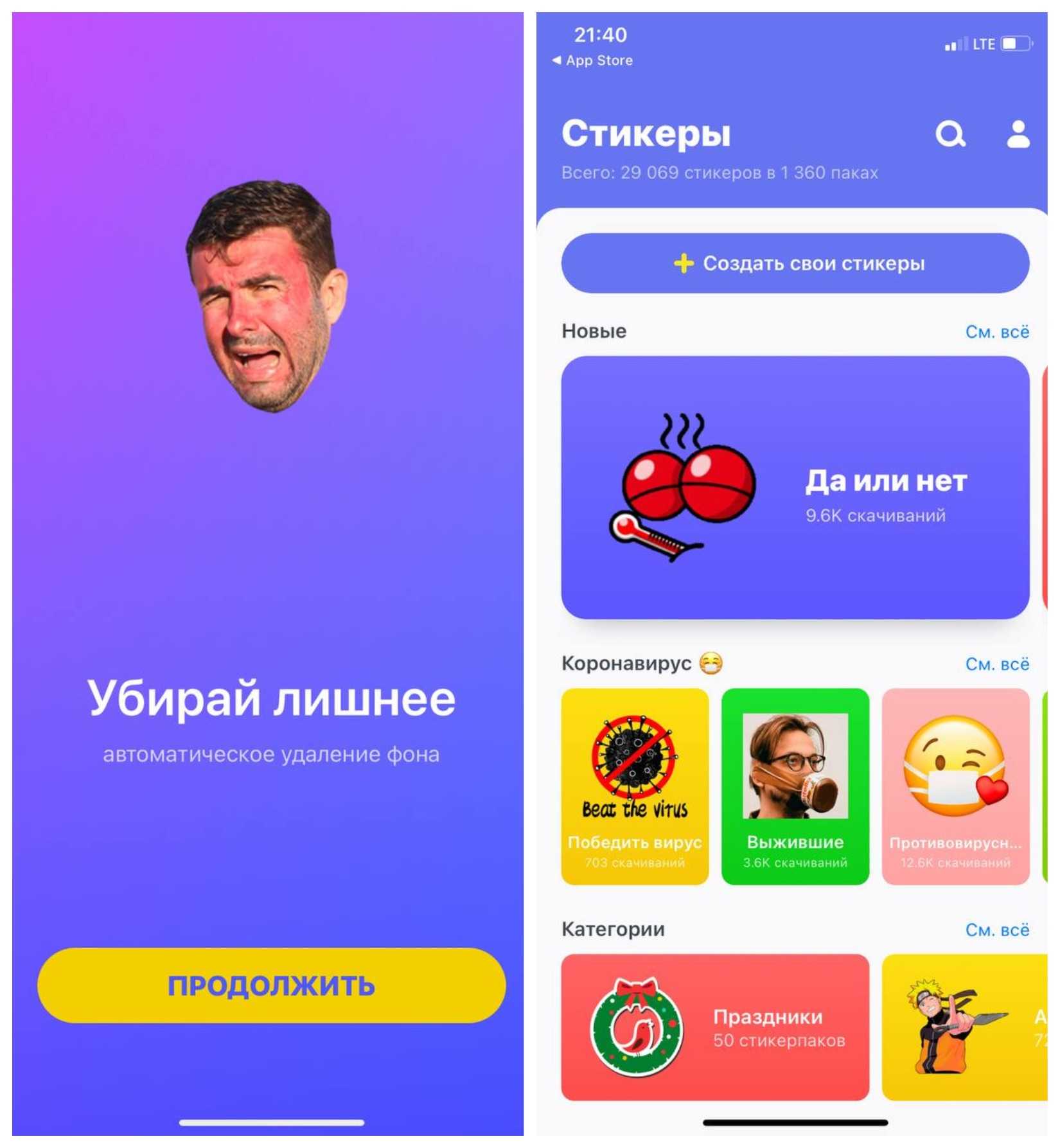
Мелкие детали вырезать не получится, но я и не пытаюсь этого добиться. Мне нравится, что результат получается небрежным.
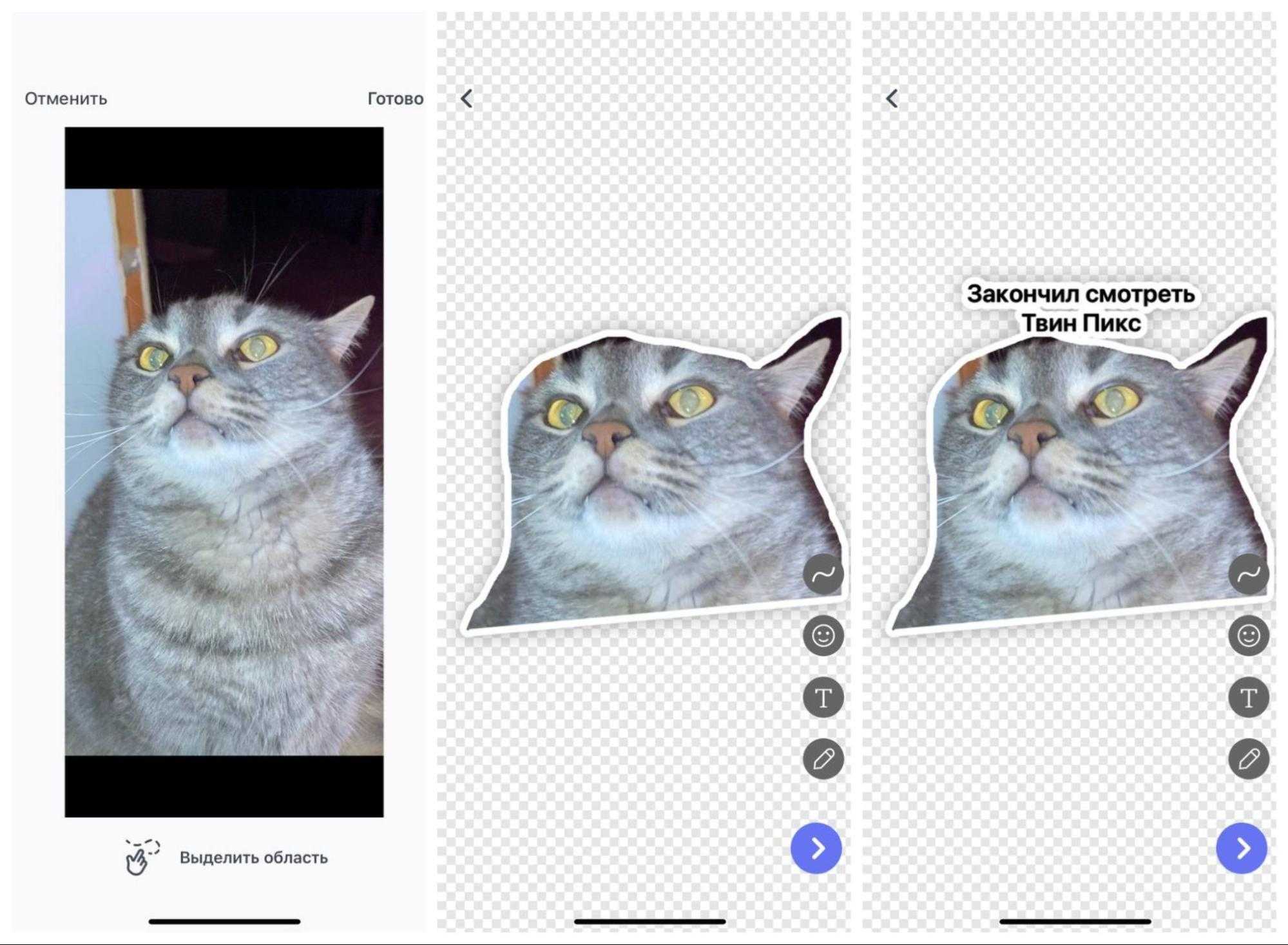
Сохраняем в телегу.
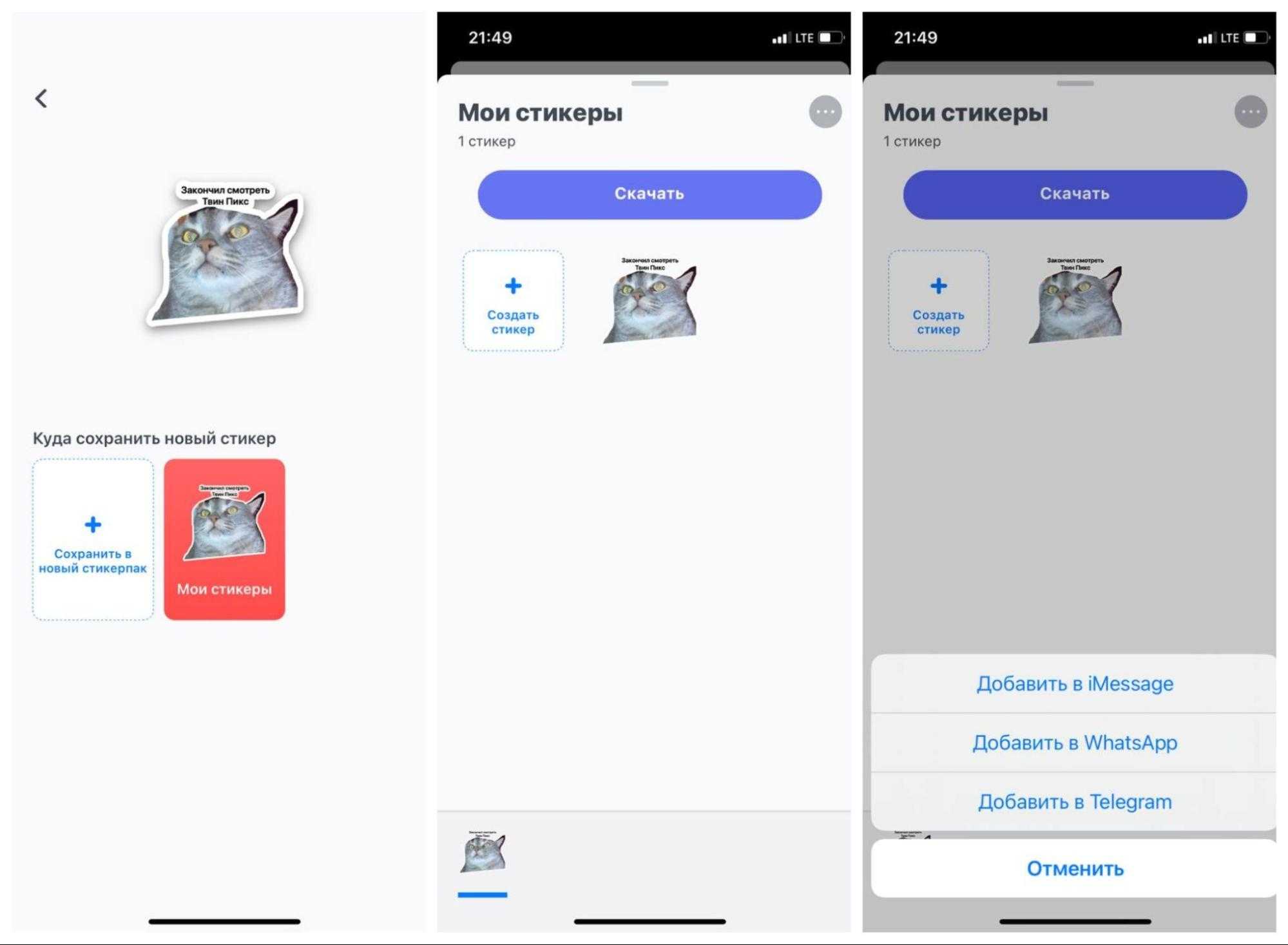
Шаг 0. Подготовительный
Что, если создать картинку для чата из собственной фотографии? Или визуализировать героя популярного мема? Или вставлять в диалог кадр из любимого фильма, отлично отражающий ваши эмоции? Просто котика, наконец?
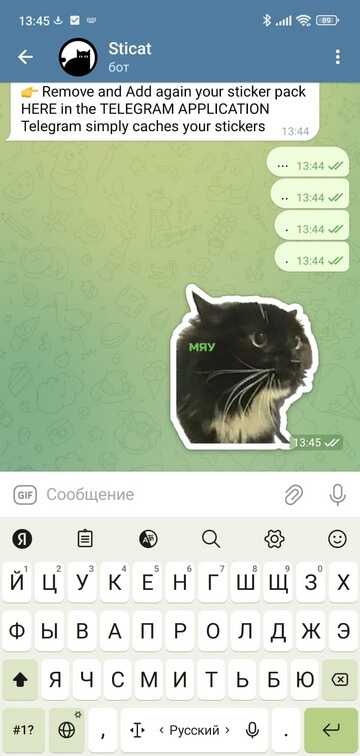
Удобнее всего делать стикеры через приложение для смартфона: при синхронизации с вашим Telegram-аккаунтом стикеры будут загружаться в программу автоматически.
Скачайте на смартфон фотографии, картинки или кадры для вырезания стикеров. После этого выберите приложение, их немало. Мы всё покажем на примере StiCat (Sticker Cat).
Sticker Cat
Загрузите в App Store Доступно в Google Play
Как добавить свои стикеры в Телеграм
Если у вас появилось желание или потребность добавить свои стикеры в Телеграм, это можно сделать через официального бота @Stikers.
 Изучите подробно все требования и пожелания к изображениям для стикеров
Изучите подробно все требования и пожелания к изображениям для стикеров
- Подготовьте картинки для стикеров для добавления. Процесс подробно описан в нашей статье «Как сделать свои стикеры в Телеграме».
- Дайте боту команду /newpack – она создает новый набор, куда вы будете в дальнейшем добавлять стикеры. Придумайте название для всего набора.
 Старайтесь придумать такое название, чтобы оно соответствовало теме набора и его можно было найти через поиск
Старайтесь придумать такое название, чтобы оно соответствовало теме набора и его можно было найти через поиск
Теперь необходимо добавить ваш макет
Еще раз обратите внимание на форматы и требования для загружаемых материалов. Картинки необходимо загружать без сжатия
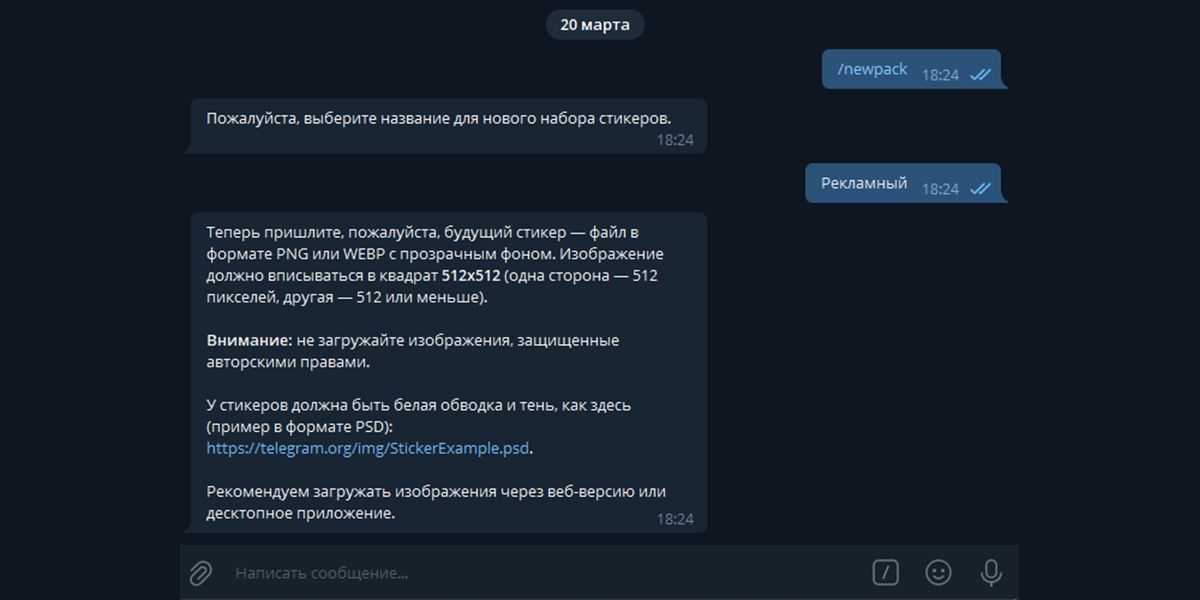 Картинку обязательно нужно загружать файлом без сжатия
Картинку обязательно нужно загружать файлом без сжатия
Следующий шаг – привязка стикера к эмоджи. Выберите наиболее подходящий по эмоциональной окраске и посылу смайл.
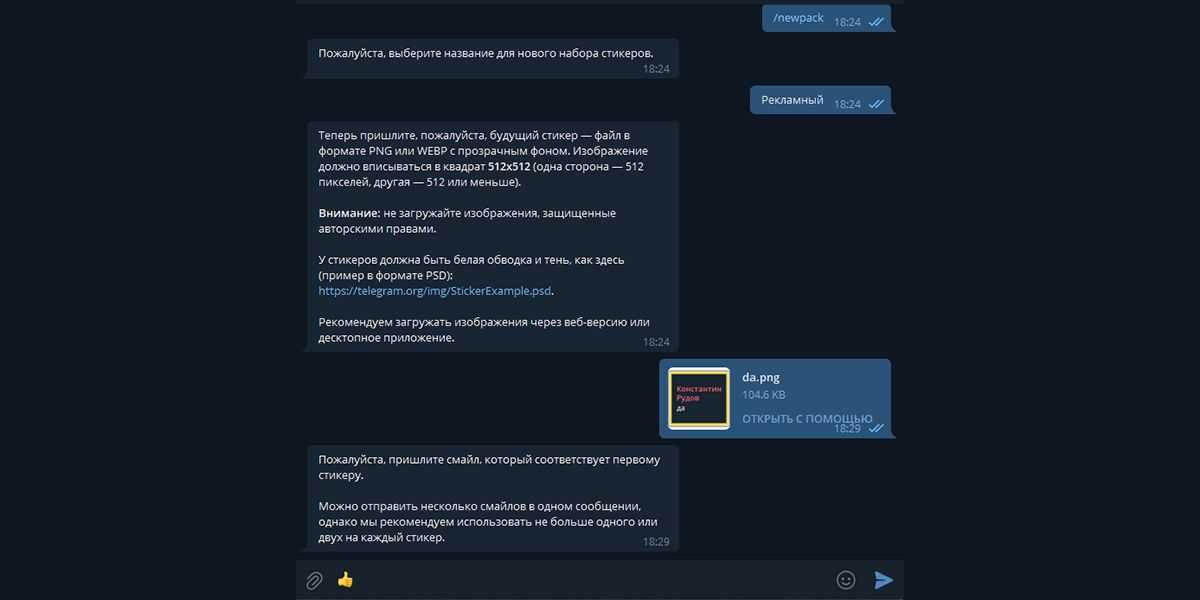 Желательно, чтобы эмоция, заложенная в стикер, соответствовала эмодзи
Желательно, чтобы эмоция, заложенная в стикер, соответствовала эмодзи
Отправьте /publish и все готово. Вы создали свой первый набор стикеров в Телеграме.
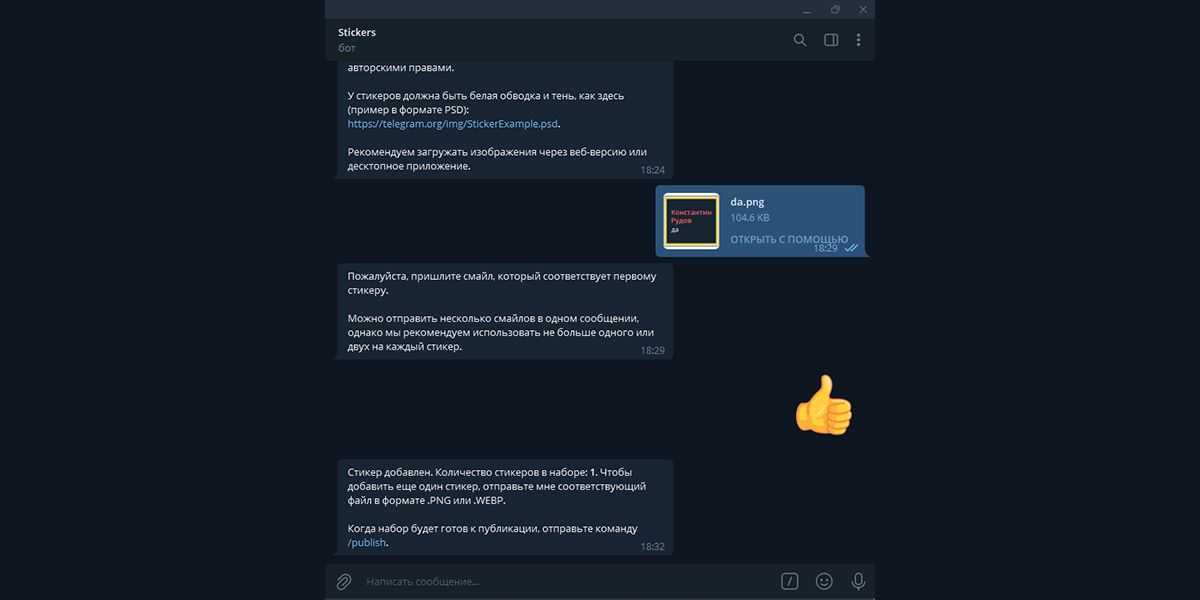 Можно закрыть канал с ботом и продолжить добавлять стикеры в набор в любое удобное время
Можно закрыть канал с ботом и продолжить добавлять стикеры в набор в любое удобное время
Далее вам будет предложено еще несколько настроек: загрузить иконку для стикеров и создать короткое название для ссылки на ваш стикерпак.
 Короткое название будет отображаться в ссылке, которую вы будете распространять
Короткое название будет отображаться в ссылке, которую вы будете распространять
Чтобы добавить новый стикер в ваш набор, необходимо просто проделать шаги с 3 по 5.
Процесс создания стикерпака
- Выбор концепции Продумайте общую идею для набора стикеров. Ее можно воплотить в одном герое, который олицетворяет ваш бренд, или группе персонажей. Часто в основе стикерпака лежит общая тема: исторический период, модное течение, анималистика, кинематоргаф. Концепция должна быть близка и понятна вашей ЦА.
- Привязка к эмодзи Каждый стикер должен соответствовать конкретному эмодзи в Телеграм. Оцените, какая эмоция подойдет той или иной картинке, и зафиксируйте свой выбор на бумаге или в программе.
-
Подготовка изображений Отредактируйте выбранные картинки или фото, чтобы их размер, вес и формат соответствовали требованиям Telegram. Для обработки изображений подойдут графические редакторы:
- Paint – самый простой в использовании инструмент. Поможет обрезать фото, изменить формат, сделать белый или прозрачный фон.
- Adobe Photoshop – редактор с множеством функций. Вы сможете дополнить картинку деталями, поэкспериментировать с насыщенностью цветов, наложить фильтр.
Использование графического редактора
Способ больше подходит для продвинутых пользователей, ведь чтобы сделать стикеры в Телеграме самому, потребуется программа с расширенными возможностями. Paint для этой цели не годится. Потребуется профессиональный продукт типа Photoshop или Corel Draw. Обучиться работе в этих редакторах можно и самостоятельно, но потребуется изучить несколько видео-уроков и, скорее всего, при изготовлении картинки заглядывать в подсказки.
Сделанные таким методом стики получаются наиболее совершенными. Ведь программы располагают огромным набором инструментов, позволяющим не только проработать мельчайшие детали, но и добавить анимацию или 3D-эффекты.
Полную инструкцию по работе с Photoshop разместить в коротком гайде не получится. Остановиться стоит на основных моментах, важных при изготовлении миниатюры:
- После загрузки файла, кадрируют рисунок, выделив рабочую область. Эмодзи лучше выглядят в квадрате.
- Изменяют фрагмент, воспользовавшись набором инструмента. Обязательный этап — удаление фона. Встроенными инструментами дорисовывают детали, накладывают надписи, применяют фильтры.
- Обязательно перед сохранением подгоняют картинку под лимитированный размер 512х512 px.
- Сохраняют файл в графическом формате .png.
Миниатюра готова. Остается загрузить результат в мессенджер. Инструкция по экспортированию в Telegram отдельных стиков и пакетов будет приведена ниже.
Онлайн-сервисы для создания наклеек и стикеров в 2023 году
Тем, кому работа в графическом редакторе кажется сложной, подойдут программы, автоматически выполняющие операции по заданному шаблону. В сети легко найти сайты, позволяющие быстро сделать стикеры для Telegram своими руками:
- Picsart;
- Canva;
- SVG Edit.
Набор функций на подобных ресурсах примерно одинаков, так что можно выбирать любой. Отличия в интерфейсе тоже незначительные. Разобравшись с принципом работы одного, легко справиться с другим. Примерный алгоритм работы с приложением, позволяющий создать стикеры онлайн, состоит из следующих шагов:
- В браузере открывают сайт-редактор. Загружают медиа-файл с диска.
- Приступают к редактированию: удаляют фон, добавляют детали, вставляют надписи и эффекты.
- После каждой операции кликают на «Сохранить», чтобы применить изменения.
- Задают размер изображения.
- Для скачивания на диск, нажимают «Экспорт».
Мобильное приложение для создания стикеров
Этот способ — один из самых привлекательных для новичков. Он позволяет одновременно решить две проблемы: как создать наклейки и как добавить свои стикеры в Телеграм. К тому же здесь, как и в онлайн-сервисах интуитивно-понятный интерфейс, позволяющий быстро разобраться, как работать с инструментами программы.
Пример, как изготовить и отправить в Телеграм стик-пак с телефона на базе Андроид:
- Открывают Play Market и находят приложение «Stickers Creator Ad».
- Загружают и устанавливают его на смартфон.
- Запускают программу.
- Вводят название будущего пакета наклеек. Подтверждают действие.
- Чтобы добавить наклейку в набор, тапают на значок «+».
- Выбирают источник файла для редактирования. Можно использовать мгновенный снимок камерой или выбрать одну из фотографий Галереи на телефоне.
- Указывают источник фото. На миниатюре выделяют рабочую область изображения. Нажимают для подтверждения галочку в верху экрана.
- С помощью встроенных инструментов редактируют исходную картинку. Удаляют фон.
- После окончания корректировки, тапают «Сохранить».
- Выбирают, требуется ли добавлять к наклейке белую рамку.
- Готовую миниатюру экспортируют в мессенджер.
- Пользователь будет автоматически перенесен в приложение Телеграм. Для подтверждения действия нажимают «Экспорт».
- Вводят название стикерпака, под которым его смогут найти другие пользователи.
- Если имя набора свободна, система сформирует ссылку на наклейки.
На компьютере
Для того, чтобы создать набор стикеров при помощи компьютера существует два способа. Первый это создать стикер онлайн, а второй – с помощью программы. Рассмотри два случая.
Через сайт
Инструкция:
- Для начала находим интересную картинку, например, можно ввести в Google запросы «Коты».
- Далее выбираем понравившуюся картинку и сохраняем ее на рабочий стол.
- Затем следует выбрать онлайн сервис для создания стикеров. Вы можете выбрать любой, который вам нравится. В нашем случае будем рассматривать сервис PIXLR. Переходим на сайт https://pixlr.com/x/ и нажимаем «Open Photo». Загружаем картинку.
- Картинка успешно загружена на сервис. Первое, что следует сделать – это изменить размер 512х512 пикселей, для этого следуем инструкциям на фото.
- Нажимаем «Apply». Далее добавим надпись к фотографии.
- Готово, осталось только сохранить свой стикер. Учтите, что при сохранении файла следует указать формат PNG. Для этого нажимаем кнопку «Save» справа внизу и выбираем формат PNG.
Когда все стикеры будут готовы можете загрузить их в Телеграмм
С помощью программы Adobe Photoshop
Воспользуемся программой Adobe Photoshop.
Инструкция:
- Открываем программу и загружаем картинку.
- Далее находим вкладку «Контуры», в ней выбираем «Рабочий контур» и нажимаем на «Образовать выделенную область».
- Затем выбираем значение равное единице в радиусе растушевки и нажимаем «ОК».
- Осталось сделать размер картинки 512х512. Для этого нажимаем «Файл» → «Новый», после чего открывает окошко, в котором указываем нужный нам размер.
- Теперь ваша картинка готова, осталось ее сохранить в формате PNG.
Смотрите инструкцию: Как добавить свой набор стикеров в Телеграм
Теперь вы знаете как легко и быстро создать свои стикеры в телеграмме. Для этого потребуется загрузить сторонний софт и выбрать абсолютно любую фотографию. В дополнении следует сказать, что для пака стикеров потребуется сделать несколько стикеров.
Рекомендуемые сервисы для Telegram:
- Godlikes — Качественные подписчики по специальной цене! Стоимость 1-го подписчика всего 5,5 рубля! ️ 5 дней контроля отписок!
- Morelikes — Накрутка просмотров: 128 руб. за 100 шт., подписчиков: боты от 0.74 руб , живые подписчики от 3.36 руб. за 1 шт.
- Bosslike.ru — ️️️ Бесплатные подписчики и просмотры ️️️
- Mrpopular — подписчики от 0.14 руб ️; просмотры от 0.09 руб ️
Боты для создания стикеров
Обработка изображения – простая задача, с которой может справиться программа. Поэтому в мессенджере есть несколько ботов, автоматически создающих стикеры на основе отправленных фото. Мой топ-3:
- Face2Sticker (@face2stickerbot). ТГ-бот заменяет фон фотографии на прозрачный и накладывает эффекты. В результате получается селфи-наклейка в стиле аниме и комиксов, рисовка студий Disney и Arcane, с beauty-фильтрами на выбор. Лучше всего использовать четкое фото анфас. Можно оплатить премиум-доступ, чтобы создавать наклейки с минимальными ограничениями (до 30 фото в час), скачивать их без водяного знака.
- Stickerixer (@StickerizerBot). Подходит для отправки текстовых наклеек прямо в диалог с друзьями. Нужно поставить ссылку на бот, а потом написать слово или фразу. Сообщение будет отправлено как наклейка, а не в текстовом формате. Можно менять цвет, шрифт и фон.
- Sticker Optimizer (@stickeroptimizerbot). Робот конвертирует изображение в PNG и оптимизирует размер.
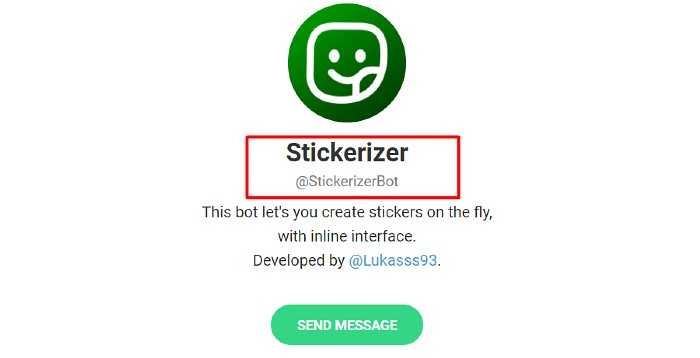
Stickerixer – бот для отправки стикеров непосредственно в диалог.